交叉编译 通常,如果我们需要在当前pc环境编译生成其他设备上才能运行的目标文件时候,就需要通过对应的交叉编译工具链来编译生成它们,比如在win/macos上编译linux的程序,或者在linux上编译其他嵌入式设备的目标文件等。
通常的交叉编译工具链都是基于gcc/clang的,大都具有类似如下的结构:
/home/toolchains_sdkdir
- bin
- arm-linux-armeabi-gcc
- arm-linux-armeabi-ld
- ...
- lib
- libxxx.a
- include
- xxx.h每个工具链都有对应的include/lib目录,用于放置一些系统库和头文件,例如libc, stdc++等,而bin目录下放置的就是编译工具链一系列工具。例如:
arm-linux-armeabi-ar
arm-linux-armeabi-as
arm-linux-armeabi-c++
arm-linux-armeabi-cpp
arm-linux-armeabi-g++
arm-linux-armeabi-gcc
arm-linux-armeabi-ld
arm-linux-armeabi-nm
arm-linux-armeabi-strip其中arm-linux-armeabi-前缀就是cross,通过用来标示目标平台和架构,主要用于跟主机自身的gcc/clang进行区分。
里面的gcc/g++就是c/c++的编译器,通常也可以作为链接器使用,链接的时候内部会去调用ld来链接,并且自动追加一些c++库。 cpp是预处理器,as是汇编器,ar用于生成静态库,strip用于裁剪掉一些符号信息,使得目标程序会更加的小。nm用于查看导出符号列表。
自动探测和编译 如果我们的交叉编译工具链是上文的结构,xmake会自动检测识别这个sdk的结构,提取里面的cross,以及include/lib路径位置,用户通常不需要做额外的参数设置,只需要配置好sdk根目录就可以编译了,例如:
sh$ xmake f -p cross --sdk=/home/toolchains_sdkdir
$ xmake其中,-p cross用于指定当前的平台是交叉编译平台,--sdk=用于指定交叉工具链的根目录。
注:我们也可以指定-p linux平台来配置交叉编译,效果是一样的,唯一的区别是额外标识了linux平台名,方便xmake.lua里面通过is_plat("linux")来判断平台。
这个时候,xmake会去自动探测gcc等编译器的前缀名cross:arm-linux-armeabi-,并且编译的时候,也会自动加上链接库和头文件的搜索选项,例如:
-I/home/toolchains_sdkdir/include
-L/home/toolchains_sdkdir/lib这些都是xmake自动处理的,不需要手动配置他们。
手动配置编译 如果上面的自动检测对某些工具链,还无法完全通过编译,就需要用户自己手动设置一些交叉编译相关的配置参数,来调整适应这些特殊的工具链了,下面我会逐一讲解如何配置。
设置工具链bin目录 对于不规则工具链目录结构,靠单纯地--sdk选项设置,没法完全检测通过的情况下,可以通过这个选项继续附加设置工具链的bin目录位置。
例如:一些特殊的交叉工具链的,编译器bin目录,并不在 /home/toolchains_sdkdir/bin 这个位置,而是独立到了 /usr/opt/bin
这个时候,我们可以在设置了sdk参数的基础上追加bin目录的参数设置,来调整工具链的bin目录。
sh$ xmake f -p cross --sdk=/home/toolchains_sdkdir --bin=/usr/opt/bin
$ xmake设置交叉工具链工具前缀 像aarch64-linux-android-这种,通常如果你配置了--sdk或者--bin的情况下,xmake会去自动检测的,不需要自己手动设置。
但是对于一些极特殊的工具链,一个目录下同时有多个cross前缀的工具bin混在一起的情况,你需要手动设置这个配置,来区分到底需要选用哪个bin。
例如,toolchains的bin目录下同时存在两个不同的编译器:
/opt/bin
- armv7-linux-gcc
- aarch64-linux-gcc我们现在想要选用armv7的版本,那么我们可以追加--cross=配置编译工具前缀名,例如:
sh$ xmake f -p cross --sdk=/usr/toolsdk --bin=/opt/bin --cross=armv7-linux-设置c/c++编译器 如果还要继续细分选择编译器,则继续追加相关编译器选项,例如:
sh$ xmake f -p cross --sdk=/user/toolsdk --cc=armv7-linux-clang --cxx=armv7-linux-clang++当然,我们也可以指定编译器全路径。
--cc用于指定c编译器名,--cxx用于指定c++编译器名。
注:如果存在CC/CXX环境变量的话,会优先使用当前环境变量中指定的值。
如果指定的编译器名不是那些xmake内置可识别的名字(带有gcc, clang等字样),那么编译器工具检测就会失败。
这个时候我们可以通过:
shxmake f --cxx=clang++@/home/xxx/c++mips.exe设置c++mips.exe编译器作为类clang++的使用方式来编译。
也就是说,在指定编译器为c++mips.exe的同时,告诉xmake,它跟clang++用法和参数选项基本相同。
设置c/c++链接器 如果还要继续细分选择链接器,则继续追加相关链接器选项,例如:
sh$ xmake f -p cross --sdk=/user/toolsdk --ld=armv7-linux-clang++ --sh=armv7-linux-clang++ --ar=armv7-linux-arld指定可执行程序链接器,sh指定共享库程序链接器,ar指定生成静态库的归档器。
注:如果存在LD/SH/AR环境变量的话,会优先使用当前环境变量中指定的值。
设置头文件和库搜索目录 如果sdk里面还有额外的其他include/lib目录不在标准的结构中,导致交叉编译找不到库和头文件,那么我们可以通过--includedirs和--linkdirs来追加搜索路径,然后通过--links添加额外的链接库。
sh$ xmake f -p cross --sdk=/usr/toolsdk --includedirs=/usr/toolsdk/xxx/include --linkdirs=/usr/toolsdk/xxx/lib --links=pthread注:如果要指定多个搜索目录,可以通过:或者;来分割,也就是不同主机平台的路径分隔符,linux/macos下用:,win下用;。
设置编译和链接选项 我们也可以根据实际情况通过--cflags, --cxxflags,--ldflags,--shflags和--arflags额外配置一些编译和链接选项。
cflags: 指定c编译参数cxxflags:指定c++编译参数cxflags: 指定c/c++编译参数asflags: 指定汇编器编译参数ldflags: 指定可执行程序链接参数shflags: 指定动态库程序链接参数arflags: 指定静态库的生成参数例如:
sh$ xmake f -p cross --sdk=/usr/toolsdk --cflags="-DTEST -I/xxx/xxx" --ldflags="-lpthread"自定义编译平台 如果某个交叉工具链编译后目标程序有对应的平台需要指定,并且需要在xmake.lua里面根据不同的交叉编译平台,还需要配置一些额外的编译参数,那么上文的-p cross设置就不能满足需求了。
其实,-p/--plat=参数也可以设置为其他自定义的值,只需要跟is_plat保持对应关系就可以,所有非内置平台名,都会默认采用交叉编译模式,例如:
sh$ xmake f -p myplat --sdk=/usr/local/arm-xxx-gcc/
$ xmake我们传入了myplat自定义平台名,作为当前交叉工具链的编译平台,然后xmake.lua里面我们对这个平台,配置下对应的设置:
luaif is_plat("myplat") then
add_defines("TEST")
end通过这种方式,xmake就可以很方便的扩展处理各种编译平台,用户可以自己扩展支持freebsd, netbsd, sunos等其他各种平台的交叉编译。
我摘录一段之前移植libuv写的交叉编译的配置,直观感受下:
lua-- for dragonfly/freebsd/netbsd/openbsd platform
if is_plat("dragonfly", "freebsd", "netbsd", "openbsd") then
add_files("src/unix/bsd-ifaddrs.c")
add_files("src/unix/freebsd.c")
add_files("src/unix/kqueue.c")
add_files("src/unix/posix-hrtime.c")
add_headerfiles("(include/uv-bsd.h)")
end
-- for sunos platform
if is_plat("sunos") then
add_files("src/unix/no-proctitle.c")
add_files("src/unix/sunos.c")
add_defines("__EXTENSIONS_", "_XOPEN_SOURCE=600")
add_headerfiles("(include/uv-sunos.h)")
end然后,我们就可以切换这些平台来编译:
sh$ xmake f -p [dragonfly|freebsd|netbsd|openbsd|sunos] --sdk=/home/arm-xxx-gcc/
$ xmake另外,内置的linux平台也是支持交叉编译的哦,如果不想配置其他平台名,统一作为linux平台来交叉编译,也是可以的。
sh$ xmake f -p linux --sdk=/usr/local/arm-xxx-gcc/
$ xmake只要设置了--sdk=等参数,就会启用linux平台的交叉编译模式。
常用工具链配置 完整的工具链列表,请执行下面的命令查看:
sh$ xmake show -l toolchains注意
此特性需要v2.3.4以上版本才支持
上文讲述的是通用的交叉编译工具链配置,如果一些特定的工具链需要额外传入--ldflags/--includedirs等场景就比较繁琐了, 因此xmake也内置了一些常用工具链,可以省去交叉编译工具链复杂的配置过程,只需要执行:
sh$ xmake f --toolchain=gnu-rm --sdk=/xxx/
$ xmake就可以快速切换的指定的交叉编译工具链,如果这个工具链需要追加一些特定的flags设置,也会自动设置好,简化配置。
其中,gnu-rm就是内置的GNU Arm Embedded Toolchain。
比如,我们也可以快速从gcc工具链整体切换到clang或者llvm工具链,不再需要xmake f --cc=clang --cxx=clang --ld=clang++等挨个配置了。
sh$ xmake f --toolchain=clang
$ xmake或者
sh$ xmake f --toolchain=llvm --sdk=/xxx/llvm
$ xmake具体xmake支持哪些工具链,可以通过下面的命令查看:
sh$ xmake show -l toolchains
xcode Xcode IDE
vs VisualStudio IDE
yasm The Yasm Modular Assembler
clang A C language family frontend for LLVM
go Go Programming Language Compiler
dlang D Programming Language Compiler
sdcc Small Device C Compiler
cuda CUDA Toolkit
ndk Android NDK
rust Rust Programming Language Compiler
llvm A collection of modular and reusable compiler and toolchain technologies
cross Common cross compilation toolchain
nasm NASM Assembler
gcc GNU Compiler Collection
mingw Minimalist GNU for Windows
gnu-rm GNU Arm Embedded Toolchain
envs Environment variables toolchain
fasm Flat Assembler自定义工具链 另外,我们也可以在xmake.lua中自定义toolchain,然后通过xmake f --toolchain=myclang指定切换,例如:
luatoolchain("myclang")
set_kind("standalone")
set_toolset("cc", "clang")
set_toolset("cxx", "clang", "clang++")
set_toolset("ld", "clang++", "clang")
set_toolset("sh", "clang++", "clang")
set_toolset("ar", "ar")
set_toolset("ex", "ar")
set_toolset("strip", "strip")
set_toolset("mm", "clang")
set_toolset("mxx", "clang", "clang++")
set_toolset("as", "clang")
-- ...关于这块的详情介绍,可以到自定义工具链章节查看
更多详情见:#780
MingW 工具链 使用mingw工具链编译,其实也是交叉编译,但是由于这个比较常用,xmake专门增加了一个mingw的平台来快速处理使用mingw工具链的编译。
因此,xmake对mingw的工具链检测会更加完善,在macos下,基本上连sdk路径都不需要配置,也能直接检测到,只需要切到mingw平台编译即可。
sh$ xmake f -p mingw
$ xmake -v
configure
{
ld = /usr/local/opt/mingw-w64/bin/x86_64-w64-mingw32-g++
ndk_stdcxx = true
plat = mingw
mingw = /usr/local/opt/mingw-w64
buildir = build
arch = x86_64
xcode = /Applications/Xcode.app
mode = release
cxx = /usr/local/opt/mingw-w64/bin/x86_64-w64-mingw32-gcc
cross = x86_64-w64-mingw32-
theme = default
kind = static
ccache = true
host = macosx
clean = true
bin = /usr/local/opt/mingw-w64/bin
}
[ 0%]: cache compiling.release src/main.cpp
/usr/local/bin/ccache /usr/local/opt/mingw-w64/bin/x86_64-w64-mingw32-gcc -c -fvisibility=hidden -O3 -m64 -o build/.objs/test/mingw/x86_64/release/src/main.cpp.obj src/main.cpp
[100%]: linking.release test.exe
/usr/local/opt/mingw-w64/bin/x86_64-w64-mingw32-g++ -o build/mingw/x86_64/release/test.exe build/.objs/test/mingw/x86_64/release/src/main.cpp.obj -s -fvisibility=hidden -m64
build ok!这里我们追加了-v参数,看了下详细的编译命令和检测到的mingw工具链配置值,其中cross被自动检测为:x86_64-w64-mingw32-,bin目录也被自动检测到了,还有编译器和链接器也是。
尽管在linux/win上还没法自动检测到sdk路径,我们也可以手动指定sdk路径,需要注意的是,xmake为mingw专门提供了一个--mingw=参数用来指定mingw的工具链根目录,其效果跟--sdk=是一样的,但是它可以作为全局配置被设置。
sh$ xmake g --mingw=/home/mingwsdk
$ xmake f -p mingw
$ xmake我们通过xmake g/global命令设置--mingw根目录到全局配置后,之后每次编译和切换编译平台,就不用额外指定mingw工具链路径了,方便使用。
另外,其他的工具链配置参数用法,跟上文描述的没什么区别,像--cross, --bin=等都可以根据实际的环境需要,自己控制是否需要额外追加配置来适配自己的mingw工具链。
xmake 还支持 llvm-mingw 工具链,可以切换到 arm/arm64 架构来编译。
sh$ xmake f --mingw=/xxx/llvm-mingw -a arm64
$ xmakeLLVM 工具链 llvm工具链下载地址:https://releases.llvm.org/
sh$ xmake f -p cross --toolchain=llvm --sdk="C:\Program Files\LLVM"
$ xmakeGNU-RM 工具链 工具链地址:https://developer.arm.com/tools-and-software/open-source-software/developer-tools/gnu-toolchain/gnu-rm/downloads#
sh$ xmake f -p cross --toolchain=gnu-rm --sdk=/xxx/cc-arm-none-eabi-9-2019-q4-major
$ xmakeTinyC 工具链 sh$ xmake f --toolchain=tinyc
$ xmake注意
Releases目录下,我们还提供了特殊的 xmake-tinyc-vX.X.X.win32.exe 安装包,内置tinyc工具链,无需依赖msvc,也可以编译c代码,开箱即用无依赖。
Emcc 工具链 通常只需要切换到 Wasm 平台,里面内置了 emcc 工具链,还会额外调整目标程序的扩展名为 *.html 以及输出 *.wasm。
sh$ xmake f -p wasm
$ xmake不过我们也能够直接切换到 emcc 工具链,但是后缀名不会被修改。
sh$ xmake f --toolchain=emcc
$ xmakeIntel C++ 编译工具链 sh$ xmake f --toolchain=icc
$ xmakeIntel Fortran 编译工具链 sh$ xmake f --toolchain=ifort
$ xmake通用交叉编译配置 参数名描述--sdk设置交叉工具链的sdk根目录--bin设置工具链bin目录--cross设置交叉工具链工具前缀--as设置asm汇编器--cc设置c编译器--cxx设置c++编译器--mm设置objc编译器--mxx设置objc++编译器--sc设置swift编译器--gc设置golang编译器--dc设置dlang编译器--rc设置rust编译器--cu设置cuda编译器--ld设置c/c++/objc/asm链接器--sh设置c/c++/objc/asm共享库链接器--ar设置c/c++/objc/asm静态库归档器--scld设置swift链接器--scsh设置swift共享库链接器--gcld设置golang链接器--gcar设置golang静态库归档器--dcld设置dlang链接器--dcsh设置dlang共享库链接器--dcar设置dlang静态库归档器--rcld设置rust链接器--rcsh设置rust共享库链接器--rcar设置rust静态库归档器--cu-ccbin设置cuda host编译器--culd设置cuda链接器--asflags设置asm汇编编译选项--cflags设置c编译选项--cxflags设置c/c++编译选项--cxxflags设置c++编译选项--mflags设置objc编译选项--mxflags设置objc/c++编译选项--mxxflags设置objc++编译选项--scflags设置swift编译选项--gcflags设置golang编译选项--dcflags设置dlang编译选项--rcflags设置rust编译选项--cuflags设置cuda编译选项--ldflags设置链接选项--shflags设置共享库链接选项--arflags设置静态库归档选项注意
如果你想要了解更多参数选项,请运行: xmake f --help。
--sdk 设置交叉工具链的sdk根目录大部分情况下,都不需要配置很复杂的toolchains前缀,例如:arm-linux- 什么的
只要这个工具链的sdk目录满足如下结构(大部分的交叉工具链都是这个结构):
/home/toolchains_sdkdir
- bin
- arm-linux-gcc
- arm-linux-ld
- ...
- lib
- libxxx.a
- include
- xxx.h那么,使用xmake进行交叉编译的时候,只需要进行如下配置和编译:
sh$ xmake f -p linux --sdk=/home/toolchains_sdkdir
$ xmake这个时候,xmake会去自动探测,gcc等编译器的前缀名:arm-linux-,并且编译的时候,也会自动加上链接库和头文件的搜索选项,例如:
-I/home/toolchains_sdkdir/include -L/home/toolchains_sdkdir/lib这些都是xmake自动处理的,不需要手动配置他们。。
--bin 设置工具链bin目录对于不规则工具链目录结构,靠单纯地--sdk选项设置,没法完全检测通过的情况下,可以通过这个选项继续附加设置工具链的bin目录位置。
例如:一些特殊的交叉工具链的,编译器bin目录,并不在 /home/toolchains_sdkdir/bin 这个位置,而是独立到了 /usr/opt/bin
sh$ xmake f -p linux --sdk=/home/toolchains_sdkdir --bin=/usr/opt/bin
$ xmake注意
v2.2.1版本之前,这个参数名是--toolchains,比较有歧义,因此新版本中,统一改成--bin=来设置bin目录。
--cross 设置交叉工具链工具前缀像aarch64-linux-android-这种,通常如果你配置了--sdk或者--bin的情况下,xmake会去自动检测的,不需要自己手动设置。
但是对于一些极特殊的工具链,一个目录下同时有多个cross前缀的工具bin混在一起的情况,你需要手动设置这个配置,来区分到底需要选用哪个bin。
例如,toolchains的bin目录下同时存在两个不同的编译器:
/opt/bin
- armv7-linux-gcc
- aarch64-linux-gcc我们现在想要选用armv7的版本,则配置如下:
sh$ xmake f -p linux --sdk=/usr/toolsdk --bin=/opt/bin --cross=armv7-linux---as 设置asm汇编器如果还要继续细分选择编译器,则继续追加相关编译器选项,例如:
sh$ xmake f -p linux --sdk=/user/toolsdk --as=armv7-linux-as如果存在AS环境变量的话,会优先使用当前环境变量中指定的值。
注意
如果指定的编译器名不是那些xmake内置可识别的名字(带有gcc, clang等字样),那么编译器工具检测就会失败。 这个时候我们可以通过:xmake f --as=gcc@/home/xxx/asmips.exe 设置ccmips.exe编译器作为类gcc的使用方式来编译。 也就是说,在指定编译器为asmips.exe的同时,告诉xmake,它跟gcc用法和参数选项基本相同。
--cc 设置c编译器如果还要继续细分选择编译器,则继续追加相关编译器选项,例如:
sh$ xmake f -p linux --sdk=/user/toolsdk --cc=armv7-linux-clang如果存在CC环境变量的话,会优先使用当前环境变量中指定的值。
注意
如果指定的编译器名不是那些xmake内置可识别的名字(带有gcc, clang等字样),那么编译器工具检测就会失败。 这个时候我们可以通过:xmake f --cc=gcc@/home/xxx/ccmips.exe 设置ccmips.exe编译器作为类gcc的使用方式来编译。 也就是说,在指定编译器为ccmips.exe的同时,告诉xmake,它跟gcc用法和参数选项基本相同。
--cxx 设置c++编译器如果还要继续细分选择编译器,则继续追加相关编译器选项,例如:
sh$ xmake f -p linux --sdk=/user/toolsdk --cxx=armv7-linux-clang++如果存在CXX环境变量的话,会优先使用当前环境变量中指定的值。
注意
如果指定的编译器名不是那些xmake内置可识别的名字(带有gcc, clang等字样),那么编译器工具检测就会失败。 这个时候我们可以通过:xmake f --cxx=clang++@/home/xxx/c++mips.exe 设置c++mips.exe编译器作为类clang++的使用方式来编译。 也就是说,在指定编译器为c++mips.exe的同时,告诉xmake,它跟clang++用法和参数选项基本相同。
--ld 设置c/c++/objc/asm链接器如果还要继续细分选择链接器,则继续追加相关编译器选项,例如:
sh$ xmake f -p linux --sdk=/user/toolsdk --ld=armv7-linux-clang++如果存在LD环境变量的话,会优先使用当前环境变量中指定的值。
注意
如果指定的编译器名不是那些xmake内置可识别的名字(带有gcc, clang等字样),那么链接器工具检测就会失败。 这个时候我们可以通过:xmake f --ld=g++@/home/xxx/c++mips.exe 设置c++mips.exe链接器作为类g++的使用方式来编译。 也就是说,在指定链接器为c++mips.exe的同时,告诉xmake,它跟g++用法和参数选项基本相同。
--sh 设置c/c++/objc/asm共享库链接器sh$ xmake f -p linux --sdk=/user/toolsdk --sh=armv7-linux-clang++如果存在SH环境变量的话,会优先使用当前环境变量中指定的值。
注意
如果指定的编译器名不是那些xmake内置可识别的名字(带有gcc, clang等字样),那么链接器工具检测就会失败。 这个时候我们可以通过:xmake f --sh=g++@/home/xxx/c++mips.exe 设置c++mips.exe链接器作为类g++的使用方式来编译。 也就是说,在指定链接器为c++mips.exe的同时,告诉xmake,它跟g++用法和参数选项基本相同。
--ar 设置c/c++/objc/asm静态库归档器sh$ xmake f -p linux --sdk=/user/toolsdk --ar=armv7-linux-ar如果存在AR环境变量的话,会优先使用当前环境变量中指定的值。
注意
如果指定的编译器名不是那些xmake内置可识别的名字(带有ar等字样),那么链接器工具检测就会失败。 这个时候我们可以通过:xmake f --ar=ar@/home/xxx/armips.exe 设置armips.exe链接器作为类ar的使用方式来编译。 也就是说,在指定链接器为armips.exe的同时,告诉xmake,它跟ar用法和参数选项基本相同。